系统封装工具说简单就是把系统制作成镜像的方法刻录到光盘,用在系统安装上面.系统封装,不同于系统的正常安装。最本质的区别在于 系统封装 是将一个完整的系统以拷贝的形式打包,然后用粘贴的形式安装在另外一个系统盘上,而正常安装则是通过 Setup程序进行安装。举一个不太贴切的例子,你要铺草坪,你可以在那片土地上撒草籽等待草的长成,也可以直接购买草皮。而这层草皮就相当于系统封装。 使用系统封装可以把系统安装的时间缩短NN倍,封装安装方法 安装系统只需要5-10分钟!而比正常安装大大节约了时间。
所需软件说明
虚拟机 VMware vmware+5.5.3+中英双语精简版
Windows2K/XP/2003系统安装光盘(推荐使用免激活的版本)
DEPLOY.CAB(在系统安装光盘:\SUPPORT\TOOLS目录下提取)
YLMF 系统 DIY Y1.6(系统信息修改工具)
Drivers.exe(系统补充驱动程序包)
Drvtool.exe(驱动程序选择工具)
Convert.exe(系统盘转换为NTFS格式工具,可以从YLMF的Ghost系统中提取) *DllCacheManager_V2.0(DLL文件备份恢复工具)
Font_Fix_1.0.exe(字体文件夹减肥程序)
CorePatch.exe(酷睿双核CPU补丁)
cfgtool.exe(深度系统设置工具)
UXTheme Multi-Patcher (Neowin Edition) 4.0.exe(主题破解程序)
Ghost_v8.3(v8.0以上版本才能够支持NTFS分区)
镜像文件
1、进入Ghost备份系统:用带有ghost11的光盘启动计算机运行Ghost,依次选择菜单中的“local→Partition→To Image”,在弹出的对话框中选择硬盘的第一分区(C盘),并设置好镜像文件保存路径和文件名,例如“D:\ghost\winxp.gho”,然后在选择了压缩方式(high)后,按“YES”。最终生成的winxp.gho文件就是Ghost系统镜像文件了。 如果希望制作出的万能克隆可以安装更多软件,那么很可能镜像文件会超出一张光盘的容量,这时可以使用Ghost分卷压缩功能,例如想设置分卷大小为650MB,则可以输入命令“ghost -split=650”运行Ghost,之后的操作与前面的介绍没有任何区别。
2、使用命令备份系统:先用带有DOS的启动光盘进入DOS,输入以下命令,按回车即可 D:\ghost11\ghost.exe –clone,mode=pdump,src=1:1,dst=D:\winxp.gho –z9 注:建议使用 Ghost_v8.3 & v11.0 版本,一方面v8.0以上版本能够支持NTFS分区,另一方面,v8.0以上版本能够在制作镜像文件时自动删除虚拟内存页面文件“pagefile.sys”,减少镜像文件体积。
启动光盘
1、 使用AutoPlay Media Studio 6.0汉化版,制作在WINDOWS下自动运行的程序。
2、 使用EasyBoot_5.10_YlmF.exe,制作Windows 菜单启动光盘。
3、 使用刻录机刻录出制作好的Windows 菜单启动盘。
5.5.1 版更新内容
支持封装安装有卡巴斯基的系统。
不再禁止封装安装有瑞星杀毒软件的系统。
取消 dllcache 恢复窗口,融合到部署界面。
首次进桌面自动关闭空闲的 IDE 通道。
∨ 展开

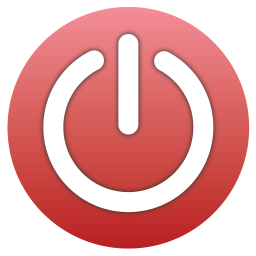 AutoOff 电脑定时关机工具中文版
AutoOff 电脑定时关机工具中文版 驱动人生网卡版2024
驱动人生网卡版2024 Windows 12正式版
Windows 12正式版 WindowsTabs
WindowsTabs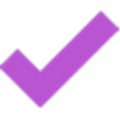 Optimizer 15
Optimizer 15 AORUS Engine
AORUS Engine Windows 10 Manager中文版
Windows 10 Manager中文版 Glary Utilities
Glary Utilities RTSS显卡超频锁帧工具
RTSS显卡超频锁帧工具 DLL修复大师
DLL修复大师 dll综合解决工具
dll综合解决工具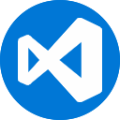 VCRedistPack
VCRedistPack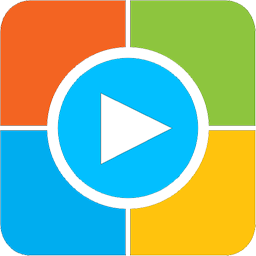 无忧系统重装助手
无忧系统重装助手 win11安装助手
win11安装助手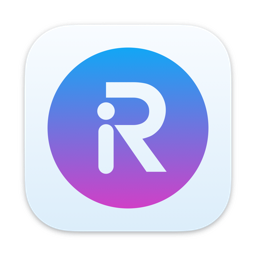 超级右键Mac版
超级右键Mac版 Process Lasso最新版
Process Lasso最新版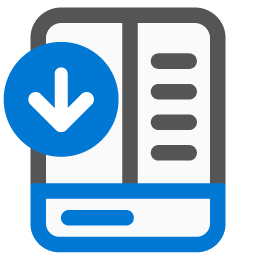 StartAllBack最新版2023
StartAllBack最新版2023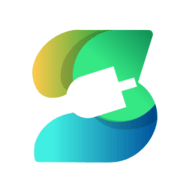 石大师装机大师
石大师装机大师 Dism++绿色版
Dism++绿色版 ClockTuner for Ryzen
ClockTuner for Ryzen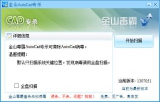
 Clover去广告版
Clover去广告版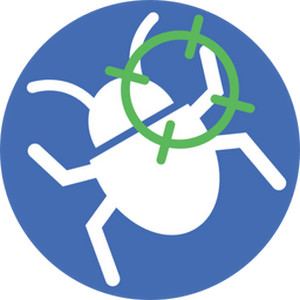 AdwCleaner中文版
AdwCleaner中文版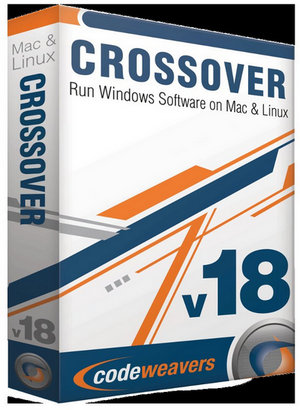 CrossOver for Mac 虚拟机软件
CrossOver for Mac 虚拟机软件 CineBench R15
CineBench R15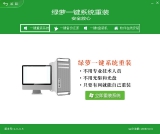 绿萝一键重装系统
绿萝一键重装系统 uBar for Mac
uBar for Mac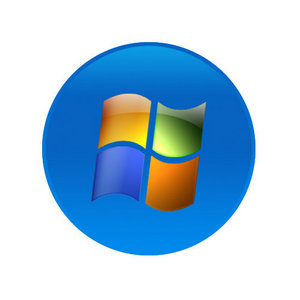 ProcessExplorer
ProcessExplorer .NET Framework 2.0中文版
.NET Framework 2.0中文版 Windows 10 Manager中文破解 3.7.2 绿色版
Windows 10 Manager中文破解 3.7.2 绿色版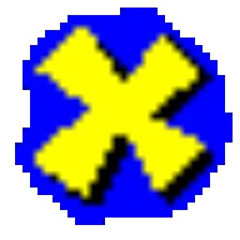 dx修复工具 x64位 增强版 4.0.0 官方版
dx修复工具 x64位 增强版 4.0.0 官方版 Win10系统永久激活工具 绿色版
Win10系统永久激活工具 绿色版 Advanced SystemCare 15 Pro中文破解 15.6.0.274 精简优化版
Advanced SystemCare 15 Pro中文破解 15.6.0.274 精简优化版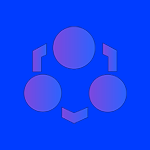 Windows超级管理器 9.42 正式版
Windows超级管理器 9.42 正式版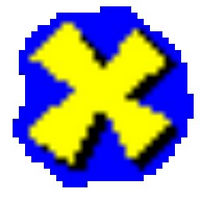 DirectX修复工具 3.9 绿色版
DirectX修复工具 3.9 绿色版 2345安全卫士增强版 5.1.0.11768 最新版
2345安全卫士增强版 5.1.0.11768 最新版 腾讯柠檬清理 Mac版 1.2.0 内测版
腾讯柠檬清理 Mac版 1.2.0 内测版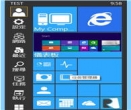 Start Menu Reviver 3.0.4.4 正式版
Start Menu Reviver 3.0.4.4 正式版